QuickTime गाइड
10 शक्तिशाली QuickTime सुविधाओं है कि तुम नहीं जानते हो सकता है
Quicktime एक खिलाड़ी के रूप में केवल काम नहीं के रूप में, यह आप चीजों की एक बहुत कुछ कर मदद कर सकते हैं। आप इसे ट्रेलर डाउनलोड करने, बनाने या फिल्में संपादित करें, और यहां तक कि क्विकटाइम के लिए WMV, AVI और MKV कन्वर्ट करने के लिए उपयोग कर सकते हैं। यहाँ मैं 10 महान सुविधाएँ QuickTime कि तुम याद आती हो सकता है का संकलन। बस नीचे दी गई आलेख के माध्यम से पढ़ा है।
1. डाउनलोड QuickTime ट्रेलरों
आप नि: शुल्क डाउनलोड आइट्यून्स फिल्मों ट्रेलरों वेबसाइट में शानदार 1080p में QuickTime ट्रेलरों, और में 480 p, 720 p या QuickTime के साथ 1080पी वीडियो स्ट्रीम के लिए सक्षम थे। तथापि, 22 मई 2013 के बाद से, एप्पल चरणों के ट्रेलर बाहर डाउनलोड विकल्प। डाउनलोड QuickTime ट्रेलरों असंभव हो जाते हैं और केवल 480 p या 720 पी पर वीडियो स्ट्रीमिंग हो जाएगा एक्स।
हालाँकि, आप की जरूरत नहीं है परेशान हो, बस यहाँ पर गाइड कैसे QuickTime ट्रेलरों डाउनलोड करने के लिए एप्पल के सर्वरों से खोजने के लिए।
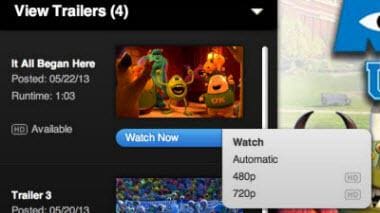
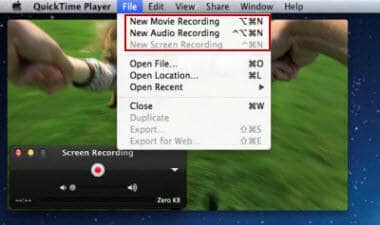
2. QuickTime स्क्रीन रिकॉर्ड
QuickTime प्लेयर की मदद से आप आसानी से रिकॉर्ड क्या आपके मैक स्क्रीन पर होने वाली है या बस अपने स्क्रीन के एक क्षेत्र को रिकॉर्ड।
इसके बारे में सोचो, तुम एक शिक्षण ट्यूटोरियल बनाने, या बनाने के समस्या निवारण के लिए एक प्रदर्शन करने की आवश्यकता हो सकती, या एक स्ट्रीमिंग फुटबॉल खेल या किसी TV शो रिकॉर्ड। तुम बस QuickTime चलचित्र QuickTime स्क्रीन कैप्चर सुविधा के साथ कर सकते हैं। QuickTime के स्क्रीन रिकॉर्डिंग की क्षमता सब कुछ बहुत आसान और मजेदार तुम्हारे लिए कर देगा।
3. प्रसारण लाइव वीडियो
आप QuickTime प्रसारक एक QuickTime सर्वर करने के लिए जीना वीडियो स्ट्रीम करने के लिए उपयोग कर सकते हैं। एक उच्च गुणवत्ता इंटरनेट प्रसव के लिए जीने की घटनाओं का उत्पादन बहुत आसान है और तेजी से किया जा सकता।
QuickTime प्रसारणकर्ता QuickTime स्ट्रीमिंग सर्वर के साथ संयुक्त और QuickTime भव्य MPEG-4-आधारित इंटरनेट प्रसारण प्रणाली प्रदान करता है। कोई बात नहीं तुम एक नई शुरुआत है या एक पेशेवर कर रहे हैं, आप जल्द ही QuickTime प्रसारणकर्ता लाता है महान लाभ का आनंद जाएगा।
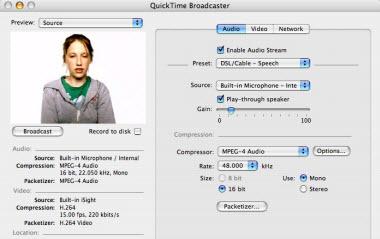

4. QuickTime चलचित्र संपादित करें
QuickTime ले एक वीडियो संपादक के रूप में, यह आप अपने वीडियो को निजीकृत trimming, घूर्णन, विभाजन या तलाशी क्लिप्स, आदि द्वारा मदद कर सकते हैं। परिष्कृत iMovie शुरू करने के बिना आप QuickTime वीडियो संपादित कर सकते हैं। QuickTime trimming समारोह आप एक फिल्म या एक फिल्म क्लिप के अवांछित सामग्री को हटा देता है। भी QuickTime तुम बारी बारी से या अपने उल्टा वीडियो देखने की स्थिति को फ्लिप देता है।
नोट: QuickTime एक्स (कोई भी संस्करण) घूर्णन वीडियो का समर्थन नहीं करता।
5. WMV, AVI, MKV करने के लिए QuickTime प्लेबैक के लिए कनवर्ट करें
QuickTime डिफ़ॉल्ट स्वरूप MOV है। WMV, AVI या MKV को खेलने के लिए, आपको सबसे पहले 2 क्विकटाइम घटक, Flip4Mac या Perian, अधिक कोडेक QuickTime के लिए समर्थन जोड़ने के लिए स्थापित करना होगा। जबकि Perian अधिक स्वरूपों का समर्थन करता है विंडोज मीडिया Player प्रारूपों, प्लेबैक Flip4Mac अनुमति देता है।
लिए मैक 10.9, 2 घटकों wmv, avi, mkv, MOV फ़ाइल QuickTime प्लेयर के साथ खोलने पर QuickTime को परिवर्तित कर देंगे। रूपांतरण के बाद, आप अपने वीडियो खेलने के लिए शुरू कर सकते हैं। यदि आप एक मैक 10.8 या पुराने संस्करणों केचल रहे हैं, हालाँकि, आप किसी भी वीडियो या QuickTime के लिए avi wmv को परिवर्तित करने के बिना खेल सकते हैं.
इसके अलावा, QuickTime presets iPhone, आइपॉड, एप्पल टीवी के लिए अनुकूलितप्रदान करता है। ताकि आप आसानी से हर जगह के लिए प्लेबैक QuickTime कनवर्ट कर सकते हैं, और किसी भी समय। यहां तक कि QuickTime फिल्मों से संगीत निकालने की मदद से आप.
नोट: मामले में है कि वहाँ डिवएक्स फिल्म के साथ QuickTime में कोई ध्वनि, बस तुम मदद करने के लिए DivX घटक स्थापित करें। बस एक QuickTime वैकल्पिक रूप में VLC का प्रयास करें यदि आप स्थिति है कि Flip4Mac और Perian नई मैक ओएस उन्नयन के बाद काम नहीं कर सकते भर आया,.

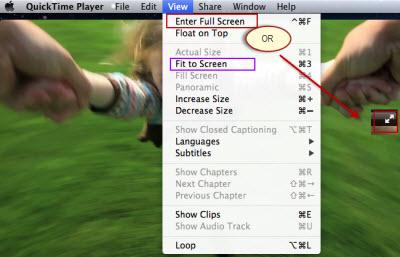
6. पूर्ण स्क्रीन में QuickTime वीडियो देखें
QuickTime प्रो पूर्ण स्क्रीन विकल्प प्रदान करता है। आप केवल फिल्म QuickTime Player विंडो, डेस्कटॉप, या अन्य windows के बजाय दृश्यमान बनाने एक पूर्ण स्क्रीन दृश्य की स्थापना अनुभव बेहतर चलचित्र प्लेबैक हो सकता है।
यदि आप एकाधिक मॉनिटर setups है, आप केवल अपने दूसरे की निगरानी इसके बजाय पूर्ण स्क्रीन में प्राथमिक मॉनीटर में फिल्में देख सकते हैं। यदि आप QuickTime प्रो का उपयोग नहीं कर रहे हैं, एक QuickTime चलचित्र पूर्ण स्क्रीन प्रो के बिना में देखने के लिए कैसेपर गाइड की जाँच करें। अभी भी देखने के लिए यहाँ क्लिक करें आपका चलचित्र समाप्त होने के बाद पूर्ण स्क्रीन में QuickTime प्रवास सेट करने के लिए कैसे.
7. QuickTime वीडियो संपीड़ित करें
आप आपके स्थानांतरित करने और QuickTime compressing द्वारा अधिक चिकनी फ़ाइल अपलोड एक तृतीय-पक्ष सॉफ़्टवेयर के बिना आंतरिक रूप से वीडियो बना सकते हैं। QuickTime वीडियो संपीड़ित करने के साथ, आप अपने iPhone/iPad/आइपॉड टच के लिए स्ट्रीमिंग के लिए या वेब वितरण के लिए अनुकूलित वीडियो प्राप्त कर सकते हैं।
QuickTime X 3 सम्पीडन presets, सेलुलर, Wi प्रदान करता है-F और ब्रॉडबैंड। तुम एक MPEG-4 प्रारूप करने के लिए वर्तमान QuickTime प्रारूप परिवर्तित करें। QuickTime प्रो के साथ, आप फिल्म के लिए QuickTime चलचित्र का चयन करें, h.264 के लिए (सबसे बड़ी संगतता), फ्रेम दर, संपीड़न प्रकार सेट कर सकते हैं या बिट दर अधिक नियंत्रण अपने वीडियो संपीड़न के लिए।
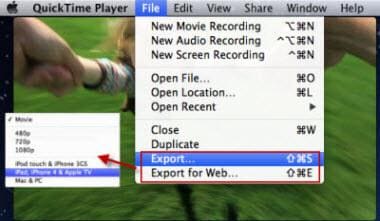
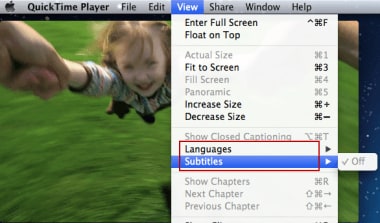
8. QuickTime फिल्म उपशीर्षक प्रदर्शित करें
जब यह खेल है QuickTime आपकी फिल्म का उपशीर्षक प्रदर्शित कर सकते हैं। यदि पाठ की पटरियों अपने वीडियो QuickTime एक्स (Mac 10.6 या बाद में), के साथ आप QuickTime 7 स्थापित करने का प्रयास कर सकते हैं दिखा रहा हो नहीं कर सकता। Apple QuickTime X पाठ पटरियों संभालती है जिस तरह बदल गया है, तथापि, QuickTime 7 QuickTime X का असमर्थित सुविधाओं से कई का समर्थन करता है।
नोट: यदि आप MP4 SRT साथ QuickTime Player में उपयोग करना चाहते हैं, तो आप पहले Perian स्थापित किया है और फिर आपके वीडियो avi जैसे अन्य स्वरूपों को कनवर्ट करने के लिए की जरूरत है। Perian जो भी avi उपशीर्षक लोड कर सकते हैं। भी आप बस VLC खिलाड़ी की कोशिश कर सकते हैं।
9. QuickTime चलचित्र क्लिप गठबंधन
आप QuickTime वीडियो क्लिप्स को एक में संयोजित करने के लिए उपयोग कर सकते हैं। QuickTime iMovie से कहीं आसान है।
चरण 1: बस खींचें और QuickTime इंटरफ़ेस में 1st फिल्म ड्रॉप और एक स्थिति है कि अन्य मूवी क्लिप्स समयरेखा कर्सर में डाल देगा इंगित।
चरण 2: खींचें और 2nd चलचित्र स्थिति को छोड़। तो बस उन प्रक्रियाओं के अधिक मूवी क्लिप्स जोड़ने के लिए दोहराएँ।
चरण 3: को बचाने के खिड़की फ़ाइल ऊपर पॉप "बंद करें" बटन क्लिक करें। और "सहेजें के रूप में एक Self-Contained फिल्म" विकल्प चुनें। इस तरह, आप QuickTime फिल्में क्लिप्स को संयोजित करना समाप्त करें।
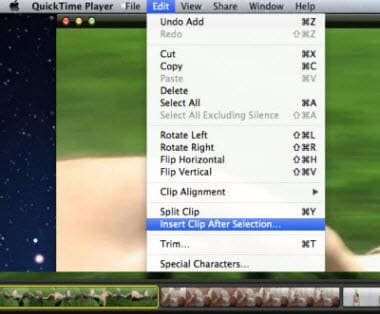

10. QuickTime वीडियो अपलोड करने के लिए YouTube/Facebook/Vimeo...
दूसरों के साथ अपने QuickTime फिल्म का आनंद लेने के लिए चाहते हैं? आप आसानी से अपने QuickTime वीडियो YouTube, Facebook, Vimeo या Flickr को अपलोड कर सकते हैं और फिर दूसरों के साथ साझा करें।
वास्तव में, आप अपने वीडियो साझा करने साइटों खाते के जरिए वीडियो अपलोड कर सकते हैं। लेकिन इसकी आवश्यकताओं सक्षम वीडियो प्रारूपों के लिए अलग अलग वेबसाइटों है। कभी कभी तुम प्रारूप या कोड्स बेजोड़ता मुद्दे में चला सकते हैं। यहाँ QuickTime इसकी वीडियो साझा करने के समारोह के साथ अपने सभी मुसीबत निकाल देंगे।
